- Les visuels attirent l’attention dans un fil d’actualité dense.
- Ils rendent vos publications plus compréhensibles et mémorables.
- Ils permettent de transmettre une idée ou une émotion rapidement, même sur des sujets techniques.
Bien choisir vos visuels vous aide à illustrer vos compétences et à captiver votre audience.
Les 2 principales approches : Figuratif et Métaphorique
1. Illustrer de façon figurative : Représenter directement ce dont vous parlez
- Définition : Le visuel correspond exactement au sujet traité. Il montre ce que c’est.
- Exemples pratiques dans le domaine comptable :
- Vous parlez de bilan ou de fiscalité : utilisez une photo de documents comptables, de graphiques ou d’un ordinateur avec un tableau Excel ouvert.
- Vous annoncez un événement (atelier ou formation) : ajoutez une image de l’équipe ou une salle de réunion bien organisée.
- Vous publiez sur une date clé (ex : échéance fiscale) : insérez un calendrier ou une horloge.
- Vous expliquez une nouvelle obligation légale : une image d’un document officiel ou d’une signature peut convenir.
Avantages :
- Clair et explicite pour votre audience professionnelle.
- Permet d’établir immédiatement un lien entre le texte et l’image.
- Convient parfaitement à des sujets techniques et factuels.
Conseils :
- Privilégiez des images simples et nettes (un bureau, des outils comptables, un ordinateur).
- Si vous utilisez vos propres photos (par exemple votre bureau), assurez-vous qu’elles soient bien cadrées et lumineuses.
- Pas besoin d’être parfait : un visuel figuratif est surtout là pour clarifier.
2. Illustrer de façon métaphorique : Jouer avec les symboles et les associations
- Définition : Le visuel ne montre pas directement l’objet du sujet, mais évoque l’idée ou l’émotion qu’il représente.
- Exemples pratiques dans le domaine comptable :
- Vous parlez de croissance d’entreprise ou de gestion financière : une image d’arbre qui pousse ou de flèches qui montent.
- Vous abordez la régularité dans la gestion comptable : une image de train ou de rails pour symboliser le suivi continu.
- Vous parlez de simplification ou d’accompagnement : un pont ou une main tendue peut illustrer le message.
- Vous insistez sur la réduction des risques fiscaux : un cadenas ou un bouclier est une bonne idée.
Avantages :
- Stimule l’imagination et suscite l’engagement.
- Aide à rendre des sujets techniques plus accessibles et humains.
- Convient bien pour aborder des notions stratégiques ou conceptuelles.
Conseils :
- Assurez-vous que l’image soit en cohérence avec le texte : le lien doit être clair pour le lecteur.
- Utilisez des images symboliques accessibles pour tout public (par exemple, éviter des concepts trop abstraits).
- Recherchez des visuels sur des banques d’images comme Unsplash, Pexels ou Canva.
4- Comment choisir entre figuratif et métaphorique ?
- Posez-vous une question simple : Mon objectif est-il d’être clair ou inspirant ?
- Si vous voulez transmettre une information factuelle (ex : obligations légales ou deadlines fiscales) : privilégiez le figuratif.
- Si vous voulez provoquer une réflexion ou une émotion (ex : fidélité client, stratégie, croissance) : optez pour le métaphorique.
Exemple concret dans la comptabilité :
- Vous parlez d’une nouvelle loi fiscale :
- Figuratif : Une photo de texte de loi ou de documents officiels.
- Métaphorique : Une balance symbolisant la justice fiscale.
- Vous expliquez une méthode de gestion efficace :
- Figuratif : Un tableau Excel ou des graphiques.
- Métaphorique : Une image d’engrenages représentant un processus fluide.
Quelques erreurs à éviter
- Les visuels trop génériques :
- Exemples : une image sur-utilisée de poignées de main ou de réunions d’équipe.
- Préférez des visuels personnalisés ou spécifiques à la comptabilité (exemple : un bureau, un ordinateur avec un tableau).
- Les images de mauvaise qualité :
- Rien de pire qu’une image floue ou pixelisée, cela donne une impression d’amateurisme.
- Utilisez des images haute définition adaptées au format LinkedIn.
- Les visuels qui ne correspondent pas au texte :
- Assurez-vous que l’image illustre bien votre message, sinon elle risque de perdre le lecteur.
- Trop de texte dans l’image :
- Laissez le texte dans la publication et non sur le visuel, sauf si vous créez une infographie.
Outils pratiques pour une experte-comptable
- Banques d’images gratuites : Unsplash, Pexels, Pixabay.
- Outils de création visuelle : Canva (pour ajouter du texte, des icônes, ou créer des visuels adaptés).
- Vos propres outils : Prenez des photos simples de votre environnement professionnel (bureau, tableaux de bord) avec votre smartphone.
Exercice pratique pour s’entraîner
- Choisissez une publication LinkedIn comptable que vous souhaitez faire.
- Exemple : “Les 5 erreurs fréquentes lors d’une clôture comptable.”
- Identifiez le sujet principal et demandez-vous :
- Dois-je être clair (figuratif) ou inspirant (métaphorique) ?
- Trouvez deux visuels possibles (un figuratif et un métaphorique).
- Comparez-les et choisissez celui qui soutient le mieux votre message.
Le choix de Votre visuel, votre image
Sur LinkedIn, le visuel est la porte d’entrée. En tant qu’expert-comptable, un visuel bien choisi peut non seulement clarifier vos compétences mais aussi humaniser votre message. Prenez le temps de sélectionner des visuels adaptés à votre expertise et au ton que vous voulez transmettre.
Un visuel peut-être une photo, une illustration (dessin) un vecteur (dessin au trait). Si vous avez un site internet, choisissez des visuels dans le style de ce qu’on connait déjà de vous.
La symbolique des couleurs.
Les couleurs ont une signification pour les gens du monde entier. Non seulement les couleurs influencent l’émotion, mais elles ont également une signification dans diverses cultures et religions, et par ricochet dans le domaine du marketing et de la publicité. Maitriser la symbolique des couleurs est donc un atout important.
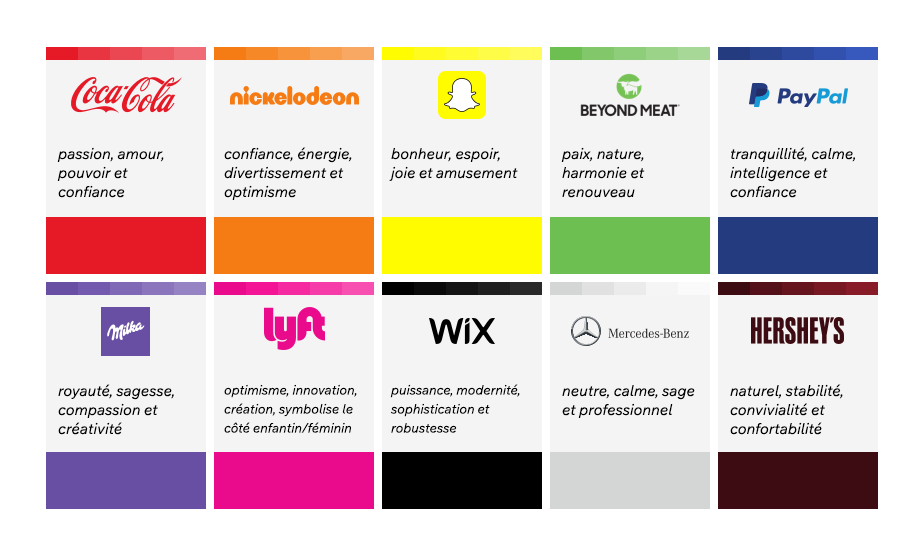
Tuto : Comment intégrer un visuel dans un post LinkedIn ?
Une fois le visuel choisi avec pertinence
- Un visuel figuratif ou métaphorique (voir les exemples ci-dessus).
- Téléchargez votre visuel ou créez-en un avec Canva (idéal pour ajouter des éléments comme votre logo).
1-Allez sur commencer un post
Rédigez votre texte
- Écrivez votre publication directement dans LinkedIn.
- Pensez à structurer votre texte avec une accroche forte, des paragraphes courts et des emojis pour la lisibilité.
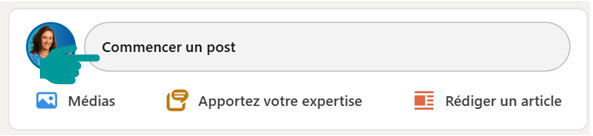
- Ajoutez votre visuel
- Une fois votre texte rédigé, cliquez sur l’icône “média” en bas de l’éditeur de publication LinkedIn.
- Importez votre image depuis votre ordinateur ou smartphone.
Pour ajouter un visuel (png ou jpg) ou une vidéo = ajouter un média
Et allez chercher le visuel dans vos dossiers
Si vous voulez ajouter plusieurs images vous devez les sélectionner en même temps et ensuite vous pourrez les ordonner comme vous le souhaitez.
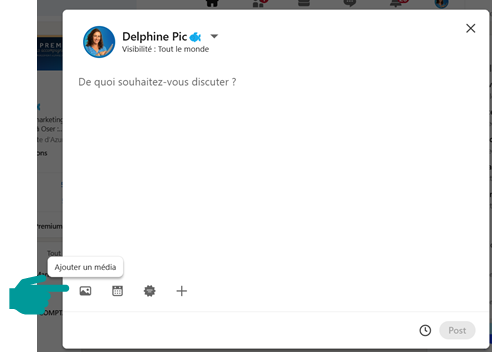
Vérifiez que le visuel s’affiche correctement.
- Optimisez l’image
- Vérifiez que votre image est bien cadrée.
- Évitez les visuels trop chargés ou avec du texte difficile à lire.
Pour ajouter un carrousel = une série de visuels qui se suivent en les faisant défiler par la droite puis la gauche, c’est un .pdf qu’il vous faut intégrer pas une image png ou jpeg
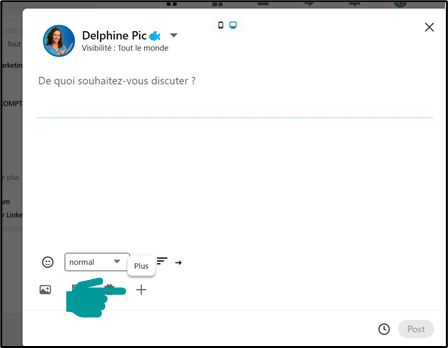
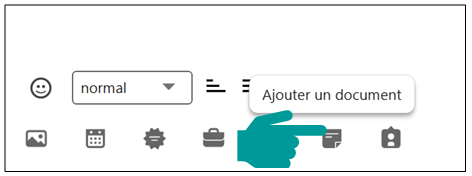
- Ajustez votre message
- Assurez-vous que le visuel renforce votre message :
- Si votre visuel est figuratif, mentionnez-le explicitement dans le texte (ex : “Voici un exemple de tableau Excel pour un suivi simple”).
- Si votre visuel est métaphorique, reliez-le au message (ex : “Comme cet arbre qui pousse, vos finances peuvent croître durablement avec la bonne stratégie”)
- Assurez-vous que le visuel renforce votre message :
- Ajoutez une description pour l’accessibilité
- Cliquez sur le visuel et ajoutez une description alternative (alt) pour permettre aux lecteurs malvoyants de comprendre l’image.
- Exemple : “Tableau Excel pour la gestion comptable simplifiée”.
- Publiez
- Une fois satisfait(e), cliquez sur “Publier”.
- Suivez les performances de votre post dans les jours suivants.
Pour votre information dimension des visuels pour Linkedin, à utiliser pour la création de visuels sur Canvas
| Module | Taille minimale de l’image | Taille recommandée de l’image |
| Logo | 268 (l) x 268 (h) pixels | 400 (l) x 400 (h) pixels |
| Photo de couverture page professionnelle | 1128 (l) x 191 (h) pixels | 1128 (l) x 191 (h) pixels |
| Photo de couverture profil nominatif | 1 584 (l) x 396 (h) pixels | 1 584 (l) x 396 (h) pixels |
| Visuels pour les publications (horizontaux ou carrés) | 502 (l) x 282 (h) pixels | 600 (l) x 600 (h) pixels |
Exemple de mise en pratique
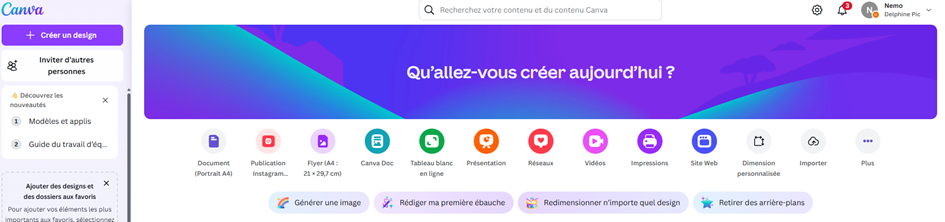
Exemple de la création d’une bannière de page entreprise
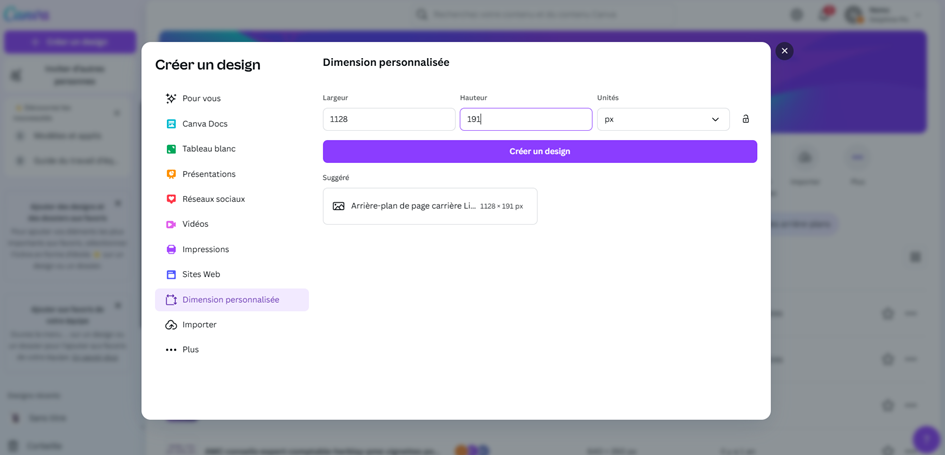
👉 Engagez-vous dès aujourd’hui dans votre développement professionnel avec LinkedIn et découvrez comment notre Parcours Oser la visibilité LinkedIn peut vous aider !
LinkedIn est devenu incontournable. Vous avez besoin d’être présent.e. mais vous n’avez pas toutes les compétences et ce n’est pas facile d’être régulièr.e.
C’est normal car LinkedIn, n’est ni votre priorité, ni votre tasse de thé (préférée).
Découvrez le parfait équilibre entre la liberté du e-learning pour commencer votre parcours, l’émulation du groupe avec les ateliers mensuels collectifs et les conseils pointus dispensés lors des coachings individuels.
Découvrez le Parcours® Visibilité
Complet 100% à distance et 100% motivant !
